Photoshop鼠绘教程:韩国美女文根英绘制过程(4)
本例介绍运用PS来绘制韩国美女文根英,主要通过运用PS的钢笔工具画出大概形状,然后用加深/减淡工具进行细节处理,发丝等部分用画笔描边以及画笔预设来完成,适合有一定美术基础和对PS工具的应用比较熟练的朋友学习~~
实在找不到什么可画的了,突然想到有个网友要求有人给她手绘一个文根英。正好也没什么好的题材了,就选她吧,也是一美女嘛。 在photoshop中,鼠绘不同于手绘,手绘使用绘图板代替鼠标,绘制起来更得心应手,而鼠标绘制由于操作起来没那么方便,因此借助钢笔工具是鼠绘的关键。 所以,如果你想成为高手,钢笔是一定要熟练运用的哦? 好了,话不多说,先看效果图,然后看教程 用钢笔勾出外形,填充你自己挑好的肤色。肤色很重要,你开始填充的颜色将主导整个脸后期加深减淡产生的颜色 用加深工具,模式高光,突出脸部大体轮廓。用钢笔工具勾勒出眼睛的具体形状,并进入路径面板,将路径保存名为“眼部”。保存路径是为了后期方便调整。 外轮廓用加深工具加深,然后在内部再勾出眼白轮廓,用减淡工具,模式暗调,涂抹出眼白部分 再用钢笔工具勾出黑眼球部分,加深工具加深 调出路径“眼”,并激活为选区。按ctrl+shift+i反选,用加深减淡工具调整眼部周围结构明暗。 两只眼睛调整如图,并伴随着眼部周围也进行简单绘制。 眼睛搞定之后,就是鼻子了。使用钢笔工具勾勒出鼻子的形状,鼻子形状主要是勾勒鼻头和鼻孔位置。 还是利用加深减淡工具慢慢绘制鼻孔,可在反选之后绘制。鼻子周围也可进行简单绘制。 鼻子搞定了,整个脸部的上半部分也显现出初步感觉了。 老方法绘制出嘴巴。这时候加上头发颜色,可适当对头发进行羽化。 面部边缘的起伏进行加深,这样整个脸才有点立体感觉。脸与脖子也分出来了。 眼睛进行了简单处理之后,就要进行深入刻划了。用钢笔工具画出一根睫毛路径,然后用钢笔上面的路径选择工具按住alt键进行复制。复制过程中可以用ctrl+t进行调整睫毛的大小与倾斜度。 将画笔大小调到“1”,点击钢笔工具。右击画面,选择描边路径(路径必须用路径选择工具全部框选起来,不然只描边激活路径)。如果你想让每根睫毛看起来两头尖尖,就勾选“画笔压力”选项。多描几次会显得更清晰。处于黑暗底色的睫毛,可以用减淡工具提亮一下。 睫毛大功告成。用加深减淡工具深入调整眼睛的细微部分,比如黑眼球的反光、上眼睑的阴影、下眼睑的起伏、眼角的刻画等。 头发是让我们头疼的部分。用钢笔工具勾勒出一根头发,然后复制。不同弯曲的头发可能需要钢笔工具再勾勒。慢慢复制吧,需要耐心。 画笔大小设置为“1”,颜色黑色。描边路径,你可以右键选择描边,也可以点击路径面板下面左数第2个按钮“用画笔描边路径”。 不好意思,前面忘了深入刻划嘴巴了。牙齿用钢笔勾出形状。嘴唇纹理可以用减淡工具一根根画出来。然后用画笔,模式“颜色”,选择自己喜欢的嘴唇颜色,透明度选择“10”,开始画吧。 嘴巴完成后,开始画衣服吧。我都没想好给她穿什么衣服,先用加深减淡涂抹出大体形状,我用鼠标画的,所以不大好看。一件衣服一个图层。 选择涂抹工具,右边是涂抹工具的画笔参数,按f5可以调出来。看到画笔参数了吗?“渐隐”,后面44也是我选的最佳数字。在外衣边缘一根根涂抹吧,累不死你,不要停手。这可是绒毛料。 里面的毛衣就好画多了,我用滤镜“纹理-纹理化”,参数就那么点,自己捉摸。灯光方向要选择左或者右,否则没竖纹效果。 后面的墙是用滤镜-龟裂纹

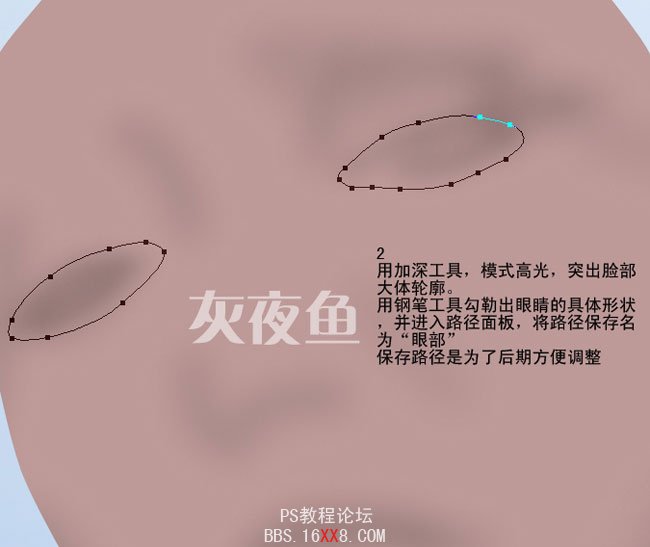
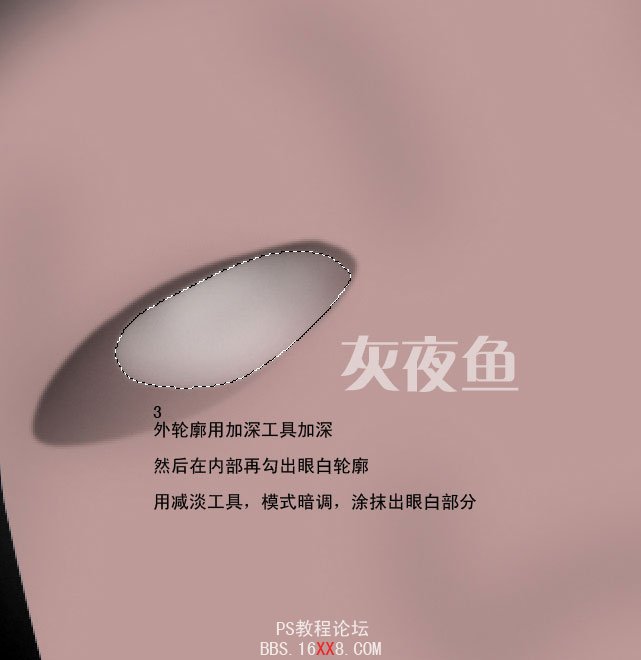
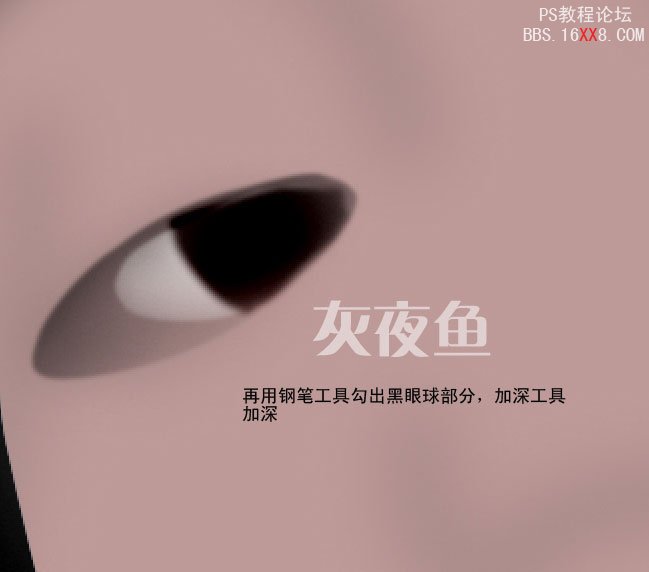



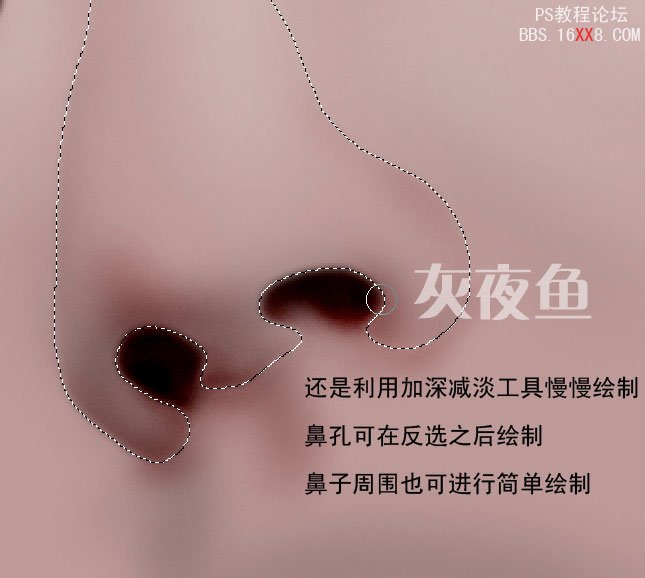










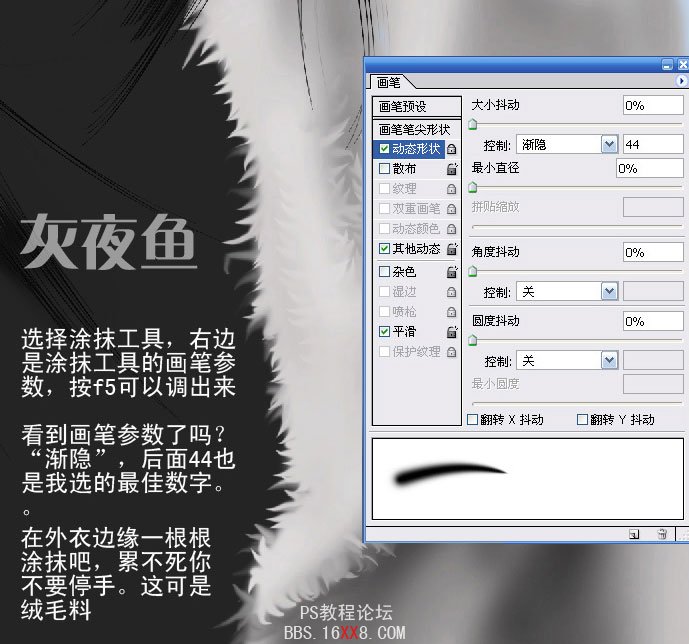


学习 · 提示
相关教程







